Domande Frequenti
Primera LX400e
 FAQ: Perché le etichette sono stampate con una scarsa qualità o con delle linee orizzonali o ci sono punti in cui non c'è inchiostro?
FAQ: Perché le etichette sono stampate con una scarsa qualità o con delle linee orizzonali o ci sono punti in cui non c'è inchiostro?
Le principali cose che possono incidere su questo tipo di risultato sono: la Cartuccia, le impostazioni di stampa e l'immagine utilizzata per la stampa.
La cartuccia.
Una cartuccia difettosa, vuota o seccata può causare questi problemi.
1. Provare una nuova cartuccia. Assicurarsi che la cartuccia che si sta per sostituire non sia esaurita.
2. Pulizia Manuale della cartuccia. Seguire queste operazioni:
2.1. Rimuovere la cartuccia;
2.2. Inumidire un pezzo di "tessuto non tessuto" con un po' d'acqua;
Note: Il "tessuto non tessuto" è un materiale che non lascia "pelucchi" residui (ad esempio i pannetti per la pulizia di occhiali o materiale ottico oppure panno lenci).
2.3. Tener premuto gli ugelli della cartuccia sul panno per 3 secondi. In questo modo l'inchiostro in eccesso finirà sul tessuto non tessuto;
2.4. Strisciare gli ugelli della cartuccia nel senso indicato dalla figura sottostante e ripetere il processo fino a che gli ugelli non rilasciano più tracce di inchiostro.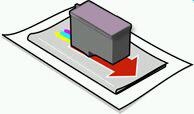
2.5. Ripere l'operazione se è necessario.
Note: Anche una nuova cartuccia potrebbe aver bisogno di una pulizia. Se la cartuccia ha più di 90 giorni, anche se è sigillato nella sua confezione, gli ugelli possono incominciare ad asciugarsi.
3. Pulizia stazione di manutenzione. Questo articolo spiega come pulire la stazione di manutenzione per evitare problemi di qualità.
La regolazione delle impostazioni di stampa può risolvere il problema delle linee e la questione dei colori corrispondenti. Due impostazioni di stampa possono influire sulla qualità di stampa e la corrispondenza dei colori sulla LX400e: "Print Quality" e "Color Matching".
Print Quality. L'impostazione della qualità di stampa può essere regolata nelle preferenze di stampa. È possibile regolare la qualità con quattro livelli. Qualità 4 produce un etichetta migliore come qualità di stampa, ma avrà una lenta velocità di stampa. Qualità 1 produce la stampa più veloce, sacrificando la qualità.
Color Matching. L'impostazione Color Matching può essere regolata nelle preferenze di stampa.
La modalità Graphic è utilizzata per immagini grafiche dove non è essenziale una riproduzione accurata dei colori. Le immagini stampate in questa modalità risultano essere più vivaci perché per la loro riproduzione viene utilizzato più inchiostro. Tuttavia, se si stampano delle immagini di persone le tonalità della pelle possono risultare sul rossastro.
La modalità Photo è utilizzata per immagini fotografiche dove è molto essenziale una riproduzione accurata dei colori. Le immagini stampate in questa modalità risultano essere più leggere di quelli stampate in modalità Graphics. Le tonalità della pelle risultano più naturali con questa modalità.
Note: Riprodurre lo stesso colore delle etichette visualizzate sullo schermo è molto difficile dal momento che alcuni fattori sono fuori dal controllo del driver ed influiscono sul risultato di stampa. La superficie di un'etichetta può avere una reazione diversa quando è a contatto con il colore della cartuccia. Per questo motivo, quando si stampa la stessa immagine su diversi tipi di etichette con supporti diversi l'output di stampa è completamente diverso.
Immagine utilizzata per la stampa.
Se si utilizza un programma come Adobe Photosho®p o Illustrator®, la "Print Quality" e il "Color Matching" potrebbero avere dei problemi sul formato dell'immagine utilizzata. Si potrebbe avere lo stesso problema anche se si importa un elemento grafico o uno sfondo creato da un altro programma nel NiceLabel®.
Le immagini prelevate dei siti internet o dei file PDF sono la prova che le immagini che si vedono bene sullo schermo non sempre hanno una risoluzione sufficiente per esser stampate correttamente. Queste sono le specifiche da ricercare su un'immagine.
Tipo di file. Se si stampa un'immagine direttamente o importata nel NiceLabel®, alcuni formati di immagine vengono stamapati meglio di altri. Provare JPG, TIF, BMP. Tutte questi formati sono disponibili se si seleziona "Salva come" o "Esporta" sulla maggior parte dei programmi di grafica.
Modalità immagine. Provare a cambiare la modalità immagine del file di origine. (CMYK o RGB).
Risoluzione. Assicurarsi che il DPI dell'immagine sorgente sia almeno di 300 DPI. Ricordasi che non si potrà mai raggiungere una risoluzione come quella di una fotografia. Un programma di grafica può consentire la variazione di questa risoluzione, ma la qualità di stampa non migliorerà. Si legga questo articolo sulla risoluzione per ulteriori informazioni.
Suggerimenti per realizzare etichette. Leggere questo articolo per realizzare etichette.
Altri fattori che influenzano la qualità di stampa e la corrispondenza dei colori.
Ink Saturation (Saturazione dell'inchiostro). Il livello di saturazione dell'inchiostro di default è 100. Se si vuol rendere la stampa dell'immagine più chiara, più leggera di colori si deve diminuire questa impostazione.
Tipo di supporto / Superficie dell'etichetta. C'è una vasta gamma di etichette sul mercato. La maggior parte di queste non è adatta per la stampa ink-jet. Si consiglia, prima di acquistare un enorme quantitativo di etichette, di effettuare molte prove di stampa.
Le etichette high-gloss e semi-gloss che vi offre il sito sono ottime per la stampa a getto d'inchiostro.
Il rotolo high gloss è indicato per le etichette con una grafica ricca ed a livello di foto; il rotolo semi-gloss per le etichette con testo, codici a barre o grafica semplice.



